如何将手机投屏到电视上苹果 苹果手机屏幕镜像投屏到电视的步骤
手机已经成为我们日常生活中必不可少的伴侣之一,而随着科技的不断发展,手机的功能也变得越来越强大。其中将手机投屏到电视上已经成为许多人喜爱的功能之一。对于苹果手机用户而言,苹果手机屏幕镜像投屏到电视的步骤也变得越来越简单。通过一系列简单的操作,我们可以将手机上的内容实时地投射到电视屏幕上,享受更加震撼的视觉体验。接下来就让我们一起来了解一下具体的步骤吧!
苹果手机屏幕镜像投屏到电视的步骤
具体步骤:
1.打开苹果手机进入系统后,点击手机的设置图标进入。
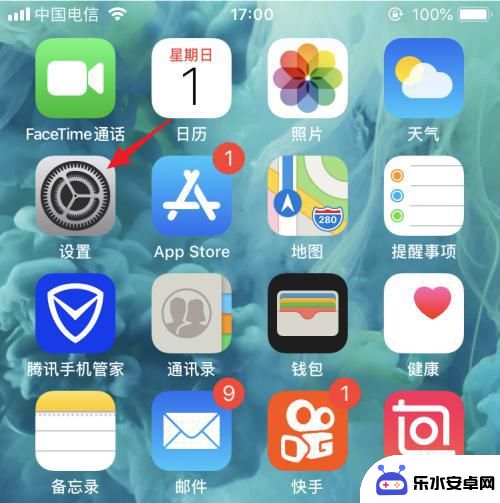
2.进入手机设置列表后,我们点击无线局域网的选项。
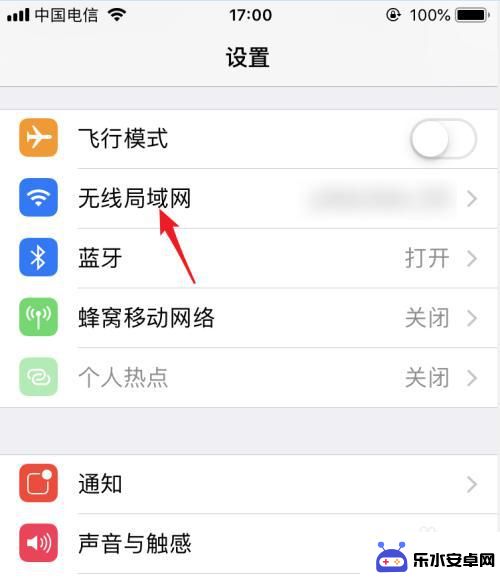
3.点击后在WiFi列表下方,点击与电视连接的WiFi进行连接。使电视和手机处在同一WiFi环境下。
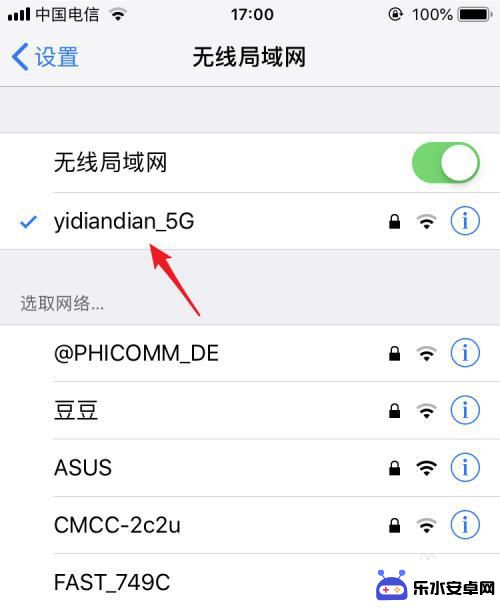
4.打开电视进入后,在电视内找到自带的投屏应用。
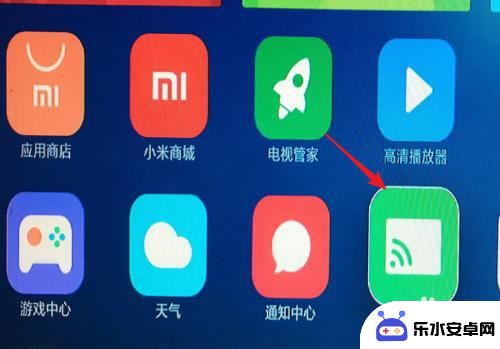
5.点击进入投屏后,我们选择iPhone投屏的选项。

6.在手机端从底部上滑,调出控制中心,点击无线投屏的选项。
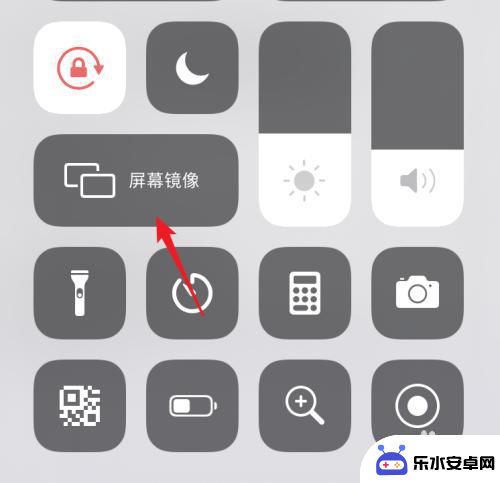
7.点击后在屏幕镜像界面 ,我们选择电视设备进行连接。
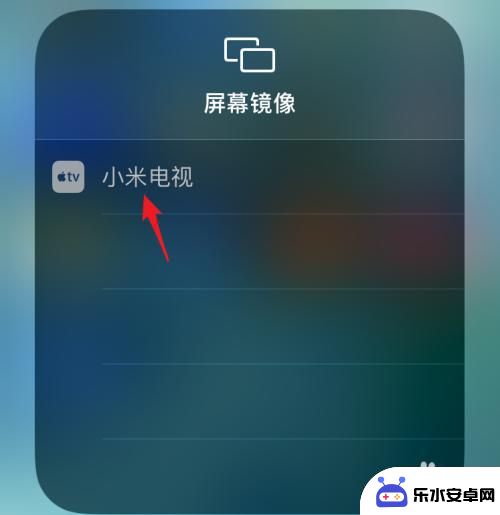
8.点击后,即可连接到电视,这时就可以将屏幕投屏到电视上。
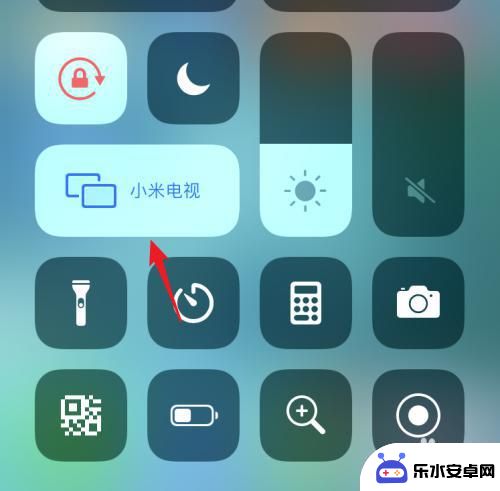
以上就是如何将手机投屏到电视上苹果的全部内容,对于遇到相同问题的用户,可以参考本文中介绍的步骤进行修复,希望这些内容能对大家有所帮助。
相关教程
-
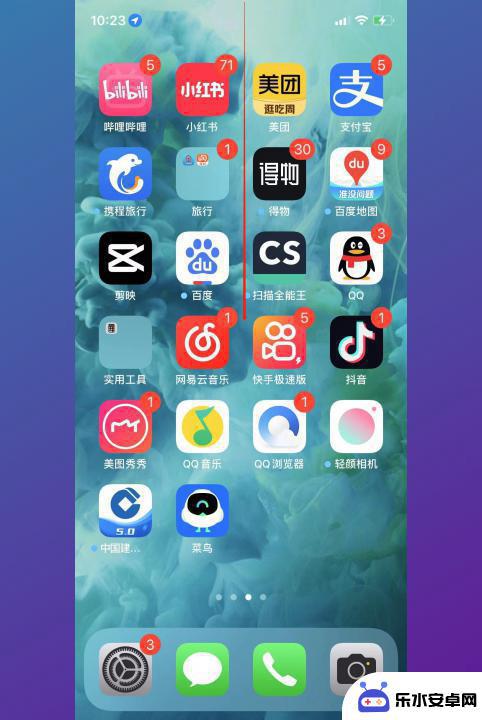 怎么把手机投屏到电视上去 手机投屏到电视上的操作步骤和方法
怎么把手机投屏到电视上去 手机投屏到电视上的操作步骤和方法在现代社会中手机已经成为我们生活中不可或缺的一部分,有时我们可能想要将手机上的内容分享给更多的人,这时候将手机投屏到电视上就显得尤为重要了。手机投屏到电视上不仅可以让我们更加舒...
2024-01-24 13:23
-
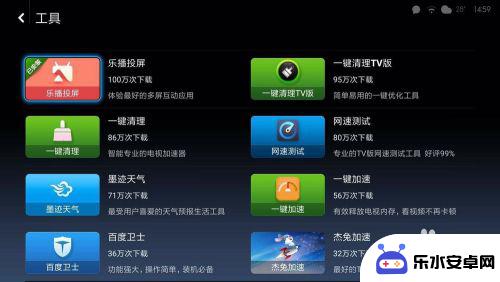 小米盒子如何投屏手机上 小米盒子和小米电视如何实现无线投屏功能
小米盒子如何投屏手机上 小米盒子和小米电视如何实现无线投屏功能随着科技的进步,人们对于视听体验的要求也越来越高,小米盒子作为一款智能电视盒子,不仅可以让我们随时随地观看高清影视剧,还可以通过无线投屏功能实现手机屏幕投射到电视或者盒子上。小...
2024-02-10 09:43
-
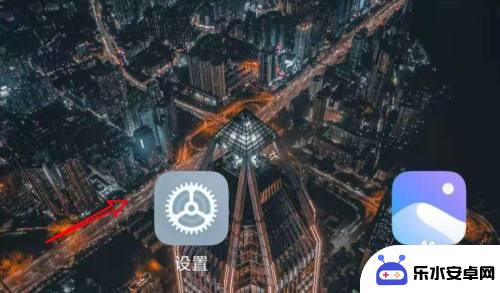 手机投屏电视蓝牙怎么设置 手机蓝牙投屏到电视的操作步骤
手机投屏电视蓝牙怎么设置 手机蓝牙投屏到电视的操作步骤现手机已经成为人们生活中不可或缺的一部分,除了通话和信息传递功能之外,手机还具备了许多强大的娱乐功能,其中之一就是手机蓝牙投屏到电视。通过手机投屏,我们可以将手机上的各种内容,...
2024-01-11 14:24
-
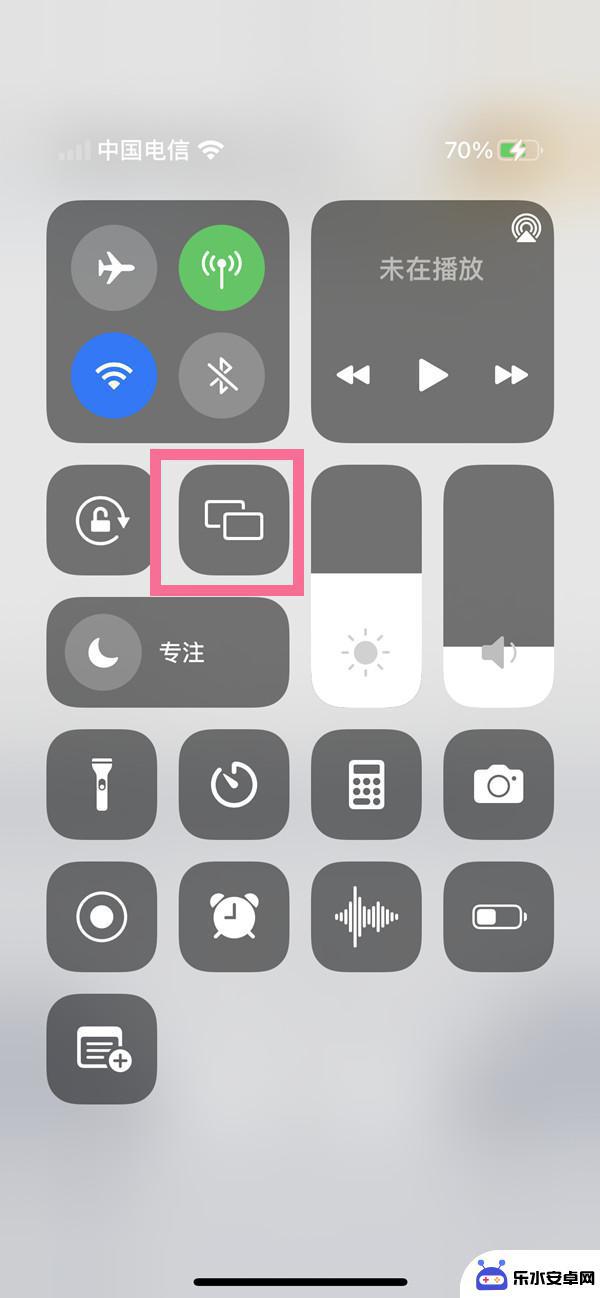 苹果手机投屏华为电视怎么投屏 苹果手机投屏华为电视智慧屏的方法
苹果手机投屏华为电视怎么投屏 苹果手机投屏华为电视智慧屏的方法苹果手机投屏华为电视是一项让用户享受更大屏幕视觉体验的功能,随着华为电视智慧屏的普及和苹果手机的智能化发展,这一投屏技术变得更加便捷和实用。通过投屏用户可以将苹果手机上的内容,...
2024-01-24 11:20
-
 怎么苹果手机投屏不了电视 iPhone无法投屏到电视怎么办
怎么苹果手机投屏不了电视 iPhone无法投屏到电视怎么办苹果手机作为一款高端智能手机,拥有着强大的功能和优质的用户体验,然而有时候我们在想要将手机内容投射到电视上时,却遇到了无法投屏的问题,这种情况可能会让我们感到困惑和不知所措。当...
2024-08-20 17:22
-
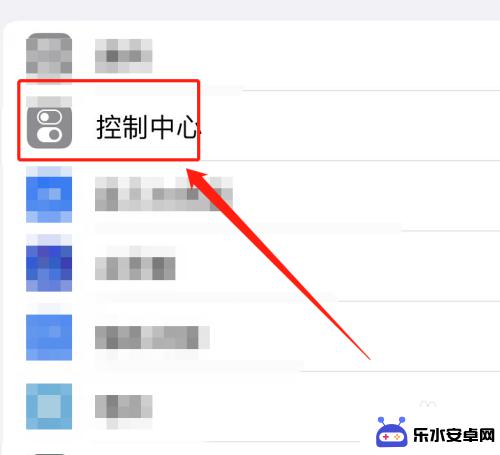 为什么iphone镜像找不到mac 如何解决 iphone 镜像时找不到 mac 的问题
为什么iphone镜像找不到mac 如何解决 iphone 镜像时找不到 mac 的问题在使用iPhone时,我们经常会遇到需要将手机屏幕投射到Mac电脑上的情况,有时候我们可能会遇到iPhone镜像找不到Mac的问题,让我们感到困惑和无助。这种情况可能会给我们带...
2024-04-05 10:32
-
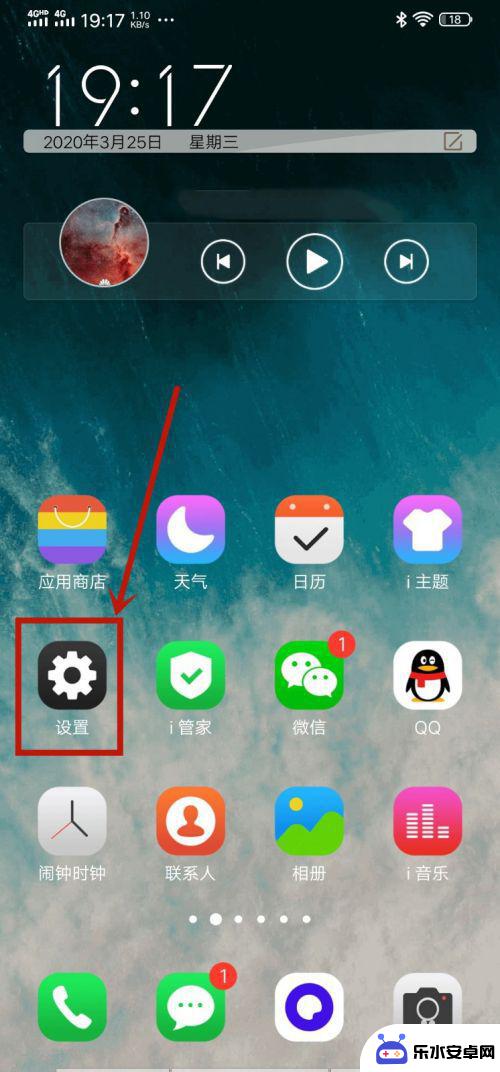 vivo的投屏功能在哪里 vivo手机投屏到电视教程2020年更新
vivo的投屏功能在哪里 vivo手机投屏到电视教程2020年更新2020年,随着科技的不断发展,智能手机已经成为我们日常生活中不可或缺的一部分,而vivo作为国内知名的手机品牌之一,其投屏功能更是备受用户青睐。通过vivo手机投屏到电视,用...
2024-04-03 17:39
-
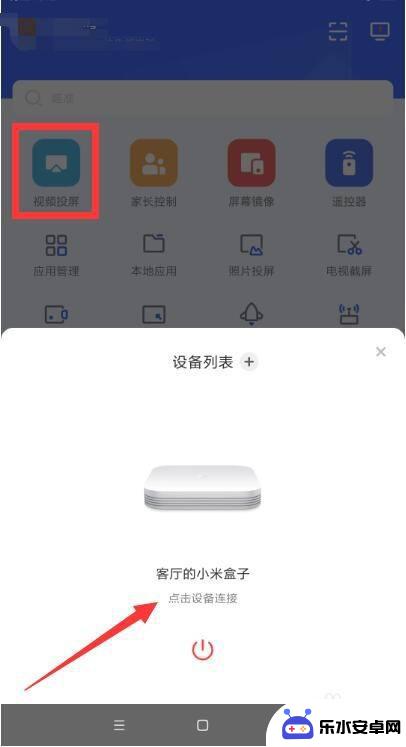 手机投屏怎样全屏播放 手机投屏全屏设置方法
手机投屏怎样全屏播放 手机投屏全屏设置方法手机投屏功能在智能手机上越来越常见,让我们可以将手机上的内容投射到电视或投影仪上,实现更大屏幕的观看体验,有时候投屏的内容并不能完全填满屏幕,看起来留有黑边或显示不完整,这时候...
2024-03-17 08:41
-
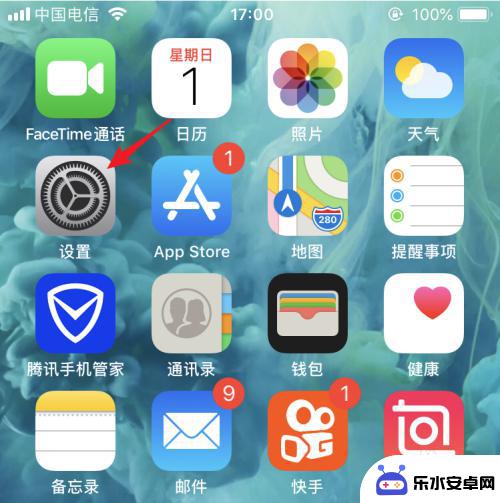 苹果手机怎么投屏看电视 苹果手机怎么投屏到电视
苹果手机怎么投屏看电视 苹果手机怎么投屏到电视苹果手机作为目前市场上最受欢迎的智能手机之一,除了拥有强大的功能和性能外,还具有许多实用的特色功能,其中投屏功能就备受用户青睐,苹果手机如何投屏到电视成为了许多用户关注的问题。...
2024-10-17 12:22
-
 如何手机连接投屏 苹果X怎样投屏到电脑
如何手机连接投屏 苹果X怎样投屏到电脑投屏功能已经成为现代手机的标配之一,让用户可以将手机屏幕内容投射到更大的屏幕上,实现更便捷的分享和展示,对于苹果X用户来说,投屏到电脑是一个常见的需求,无论是展示工作内容还是分...
2024-07-30 13:30
热门教程
MORE+热门软件
MORE+-
 智能AI写作最新版免费版
智能AI写作最新版免费版
29.57MB
-
 扑飞漫画3.5.7官方版
扑飞漫画3.5.7官方版
18.34MB
-
 筝之道新版
筝之道新版
39.59MB
-
 看猫app
看猫app
56.32M
-
 优众省钱官方版
优众省钱官方版
27.63MB
-
 豆友街惠app最新版本
豆友街惠app最新版本
136.09MB
-
 派旺智能软件安卓版
派旺智能软件安卓版
47.69M
-
 黑罐头素材网手机版
黑罐头素材网手机版
56.99M
-
 拾缘最新版本
拾缘最新版本
8.76M
-
 沐风跑步打卡2024年新版本
沐风跑步打卡2024年新版本
19MB